Υπάρχουν διάφοροι λόγοι για τους οποίους πρέπει να επιταχύνετε τα βίντεό σας. Μπορεί να θέλετε να δημιουργήσετε ένα βίντεο με εφέ time-lapse. Είναι μια διαδικασία όπου μπορείτε να κάνετε ένα μεγάλο βίντεο πιο σύντομο χωρίς να κόψετε κανένα μέρος του βίντεο. Μπορεί επίσης να εμφανίζει σταδιακές αλλαγές με την πάροδο του χρόνου, όπως ανθισμένα λουλούδια, κινούμενα σύννεφα ή ροή κυκλοφορίας. Τα βίντεο επιτάχυνσης είναι επίσης για να επισημάνετε μεγάλες στιγμές που μπορείτε να δείτε από τα βίντεο. Έτσι, αν σας ενδιαφέρει να μάθετε πώς να κάντε ένα βίντεο 2x ταχύτητα, δείτε όλα τα απαραίτητα δεδομένα που χρειάζεστε από αυτήν την ανάρτηση.
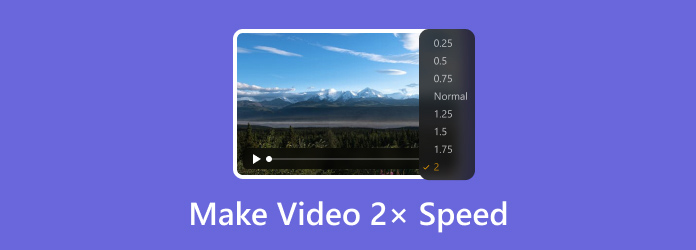
- Μέρος 1. Πώς να κάνετε βίντεο 2x ταχύτητα σε έναν υπολογιστή
- Μέρος 2. Κάντε το βίντεο 2x πιο γρήγορα στο Διαδίκτυο
- Μέρος 3. Πώς να κάνετε βίντεο 2x ταχύτητα στο κινητό
- Μέρος 4. Συχνές ερωτήσεις σχετικά με τη δημιουργία βίντεο 2x ταχύτητας
Μέρος 1. Πώς να κάνετε βίντεο με ταχύτητα 2x σε έναν υπολογιστή
Μέθοδος 1. Κάντε 2x ταχύτητα βίντεο χρησιμοποιώντας το Video Converter Ultimate
Για να επιταχύνετε την ταχύτητα βίντεο έως και 2x, χρησιμοποιήστε το Video Converter Ultimate, επιλεγμένο από το Blu-ray Master. Το πρόγραμμα εκτός σύνδεσης διαθέτει τη λειτουργία Ελεγκτής ταχύτητας βίντεο που μπορεί να σας βοηθήσει να αλλάξετε την ταχύτητα βίντεο του βίντεό σας. Με αυτό, μπορείτε να κάνετε το βίντεό σας 2 φορές πιο γρήγορο σε σύγκριση με τη μέση ταχύτητα βίντεο. Επιπλέον, το πρόγραμμα σάς επιτρέπει να πλοηγηθείτε σε αυτή τη λειτουργία πιο εύκολα, καθώς η κύρια διεπαφή του είναι τέλεια και φιλική προς το χρήστη. Έτσι, ανεξάρτητα από το επίπεδο δεξιοτήτων που έχετε, η λειτουργία του προγράμματος δεν θα είναι δύσκολη.
Επιπλέον, το Video Converter Ultimate μπορεί να προσφέρει περισσότερες επιλογές όσον αφορά την επιτάχυνση των βίντεο. Μπορείτε να ρυθμίσετε την ταχύτητα βίντεο από 0,125×, 0,25× και 0,5× έως 8× πιο αργή ή μεγαλύτερη από την τυπική ταχύτητα βίντεο. Επιπλέον, μπορείτε επίσης να μεταβείτε στις ρυθμίσεις εξόδου για να τροποποιήσετε ορισμένες παραμέτρους. Μπορείτε να τροποποιήσετε την ποιότητα του βίντεο, την ανάλυση, το ρυθμό καρέ, τη λειτουργία ζουμ και πολλά άλλα. Με όλα αυτά, μπορούμε να πούμε ότι το πρόγραμμα είναι από τα πιο αξιόπιστα προγράμματα για χρήση τόσο για υπολογιστές Windows όσο και για Mac. Μπορείτε να ελέγξετε τις παρακάτω μεθόδους για να μάθετε πώς να κάνετε αποτελεσματικά βίντεο 2x Speed.
Βήμα 1.Σε υπολογιστές Windows ή Mac, αποκτήστε πρόσβαση στο Video Converter Ultimate πατώντας τα κουμπιά Δωρεάν λήψη παρακάτω. Μόλις ολοκληρωθεί, ξεκινήστε τη διαδικασία εγκατάστασης και ξεκινήστε το πρόγραμμα.
ΔΩΡΕΑΝ Λήψη
Για Windows
Ασφαλής λήψη
ΔΩΡΕΑΝ Λήψη
για macOS
Ασφαλής λήψη
Βήμα 2.Από την κύρια διεπαφή, επιλέξτε την επιλογή Εργαλειοθήκη από την κορυφή. Κάντε κύλιση λίγο μέχρι να βρείτε τη λειτουργία Ελεγκτής ταχύτητας βίντεο.

Βήμα 3.Μετά από αυτό, μια άλλη διεπαφή θα εμφανιστεί στην οθόνη. Κάντε κλικ στο σύμβολο + για να επισυνάψετε το βίντεο που θέλετε να επιταχύνετε. Περιμένετε μερικά δευτερόλεπτα για να ανεβάσετε το βίντεο στη διεπαφή.
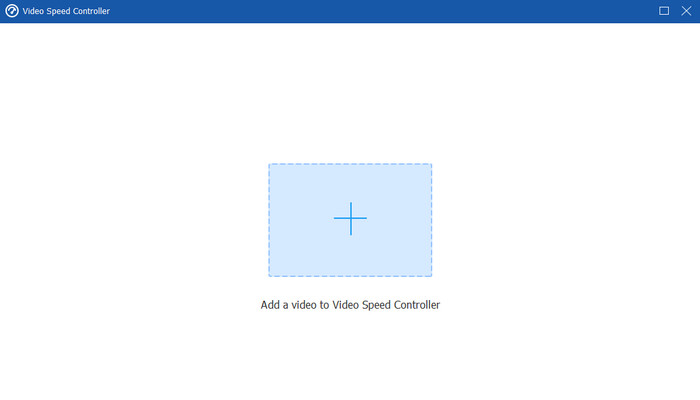
Βήμα 4.Τώρα μπορείτε να αρχίσετε να αλλάζετε την ταχύτητα του βίντεο. Από το κάτω μέρος της διεπαφής, επιλέξτε την επιλογή 2×. Στη συνέχεια, θα παρατηρήσετε ότι το βίντεο θα γίνει πιο γρήγορο. Μπορείτε ήδη να αποθηκεύσετε το τελικό βίντεο κάνοντας κλικ στο κουμπί Εξαγωγή.

Μέθοδος 2: Κάντε 2x ταχύτητα βίντεο χρησιμοποιώντας το iMovie
Εάν είστε χρήστης Mac, μπορείτε να χρησιμοποιήσετε iMovie για να κάνετε ένα βίντεο 2 φορές ταχύτερο από την κανονική ταχύτητα βίντεο. Αυτό οφείλεται στο γεγονός ότι το λογισμικό διαθέτει μια λειτουργία ταχύτητας βίντεο που σας επιτρέπει να επιταχύνετε το βίντεό σας έως και 20 φορές πιο γρήγορα. Με αυτό, η αλλαγή της ταχύτητας βίντεο είναι αποτελεσματική με αυτό το εργαλείο. Επιπλέον, μπορείτε ακόμη και να επεξεργαστείτε το βίντεό σας αν θέλετε. Το λογισμικό iMovie μπορεί να προσφέρει μηχανή κοπής, ψαλιδωτή, αλλαγή χρώματος βίντεο και πολλά άλλα. Ωστόσο, το πρόγραμμα δεν είναι τόσο εύκολο στη χρήση, ειδικά αν είστε αρχάριοι. Η λειτουργία επιτάχυνσής του είναι δύσκολη στην πλοήγηση, καθώς δείχνει μόνο το σύμβολό του, όχι ένα κείμενο. Αν θέλετε έναν οδηγό για επιταχύνετε τα βίντεό σας σε Mac χρησιμοποιώντας το iMovie, μπορείτε να ελέγξετε τις παρακάτω οδηγίες.
Βήμα 1.Εκκινήστε το λογισμικό iMOvie στο Mac σας. Μετά από αυτό, κάντε κλικ στην επιλογή Εισαγωγή πολυμέσων από τη διεπαφή για να εισαγάγετε το βίντεο που θέλετε να επεξεργαστείτε.
Βήμα 2.Μετά από αυτό, εισαγάγετε το βίντεο στη γραμμή χρόνου. Μπορείτε να χρησιμοποιήσετε τη διαδικασία μεταφοράς και απόθεσης για να τοποθετήσετε το βίντεο. Στη συνέχεια, από το επάνω μέρος του βίντεο, κάντε κλικ στο σύμβολο Ταχύτητα βίντεο.
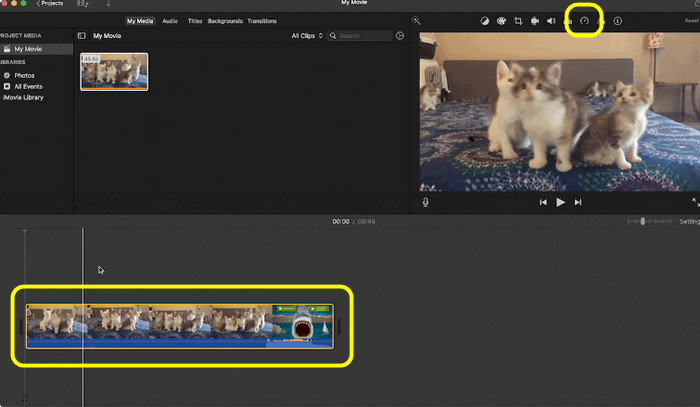
Βήμα 3.Όταν ολοκληρώσετε το κλικ στο σύμβολο Ταχύτητα βίντεο, στην οθόνη σας θα εμφανιστούν διάφορες επιλογές ταχύτητας βίντεο. Κάντε κλικ στην επιλογή ταχύτητας 2x για να αλλάξετε την ταχύτητα βίντεο. Με αυτό, μπορείτε να παρακολουθήσετε το βίντεο 2 φορές πιο γρήγορα από το μέσο βίντεο.
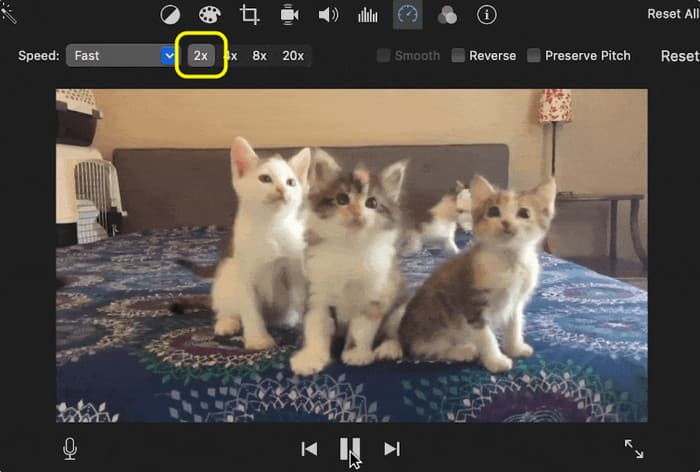
Μέρος 2ο. Κάντε το βίντεο 2 φορές πιο γρήγορο στο Διαδίκτυο
Προτιμάτε να επιταχύνετε το βίντεό σας χρησιμοποιώντας διαδικτυακούς τρόπους; Σε αυτήν την περίπτωση, μπορείτε να χρησιμοποιήσετε το Clideo. Αυτό το εργαλείο που βασίζεται στο web μπορεί να σας βοηθήσει να κάνετε ένα βίντεο 2 φορές ταχύτερο από τη μέση ταχύτητα βίντεο. Μπορείτε επίσης να επιλέξετε μια άλλη επιλογή ταχύτητας βίντεο, όπως 0,25×, 0,5× πιο αργή ή έως και 2× μεγαλύτερη. Η αλλαγή της ταχύτητας βίντεο από αυτό το εργαλείο είναι εύκολη αφού η διεπαφή του είναι κατανοητή και απλή. Ωστόσο, το Clideo απαιτεί σύνδεση στο διαδίκτυο για να λειτουργήσει. Επιπλέον, η διαδικασία μεταφόρτωσης είναι πολύ αργή, ειδικά όταν πρόκειται για μεγάλα βίντεο. Μπορείτε να ελέγξετε τα παρακάτω βήματα για να επιταχύνετε το βίντεό σας έως και 2 φορές πιο γρήγορα.
Βήμα 1.Αποκτήστε πρόσβαση στο Clideo στο πρόγραμμα περιήγησής σας. Στη συνέχεια, μπορείτε να επιλέξετε τη λειτουργία του Ελεγκτή ταχύτητας βίντεο.
Βήμα 2.Από την κύρια ιστοσελίδα του εργαλείου, επιλέξτε Επιλογή αρχείου για να προσθέσετε το βίντεο από τον υπολογιστή σας.
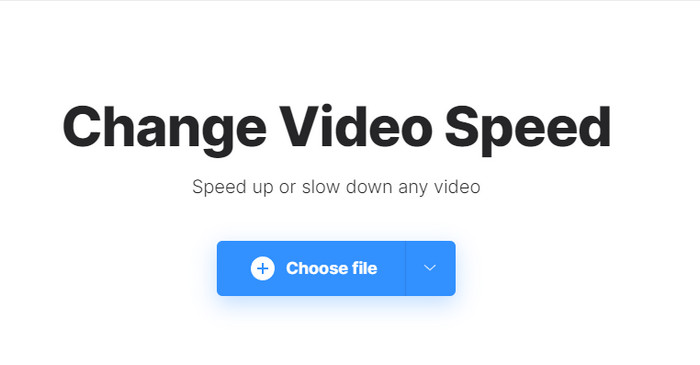
Βήμα 3.Στη συνέχεια, μπορείτε να επιλέξετε την επιλογή 2× από τη δεξιά διεπαφή. Μόλις τελειώσετε, κάντε κλικ στο κουμπί Εξαγωγή για να κατεβάσετε το τελικό βίντεο.
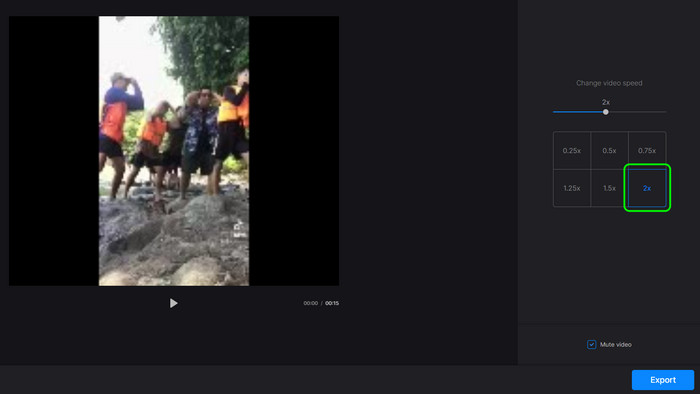
Μέρος 3. Πώς να κάνετε βίντεο με ταχύτητα 2x στο κινητό
Όταν χρησιμοποιείτε το τηλέφωνό σας για να επιταχύνετε τα βίντεο, μπορείτε να χρησιμοποιήσετε την ενσωματωμένη λειτουργία ταχύτητας βίντεο. Με αυτό, δεν χρειάζεται να κατεβάσετε καμία εφαρμογή. Το Video Player για Android μπορεί να σας βοηθήσει να αναπαράγετε το βίντεό σας έως και 2 φορές πιο γρήγορα. Με αυτό, μπορείτε να έχετε το επιθυμητό αποτέλεσμα σε λίγα μόνο βήματα.
Βήμα 1.Εκκινήστε το ενσωματωμένο πρόγραμμα αναπαραγωγής βίντεο και παίξτε το βίντεο που θέλετε να επιταχύνετε. Στη συνέχεια, από την κάτω διεπαφή, πατήστε τη λειτουργία Επεξεργασία.
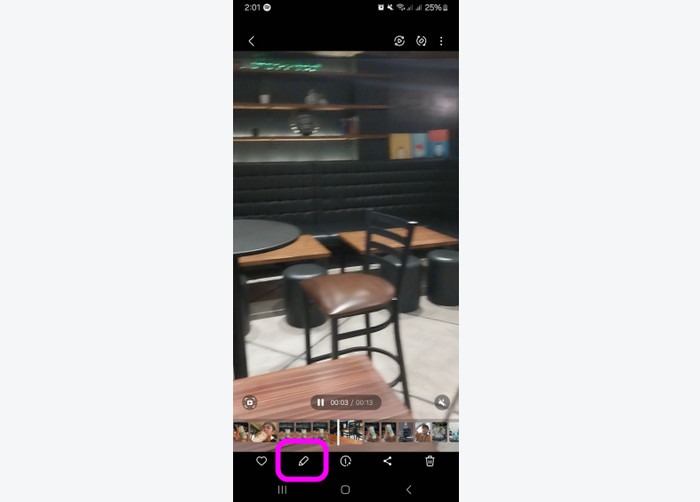
Βήμα 2.Μετά από αυτό, μπορείτε ήδη να επιλέξετε την επιλογή 2x από την ενότητα ταχύτητας βίντεο. Μόλις τελειώσετε, μπορείτε να απολαύσετε την παρακολούθηση των επιταχυνόμενων βίντεό σας στο τηλέφωνό σας.
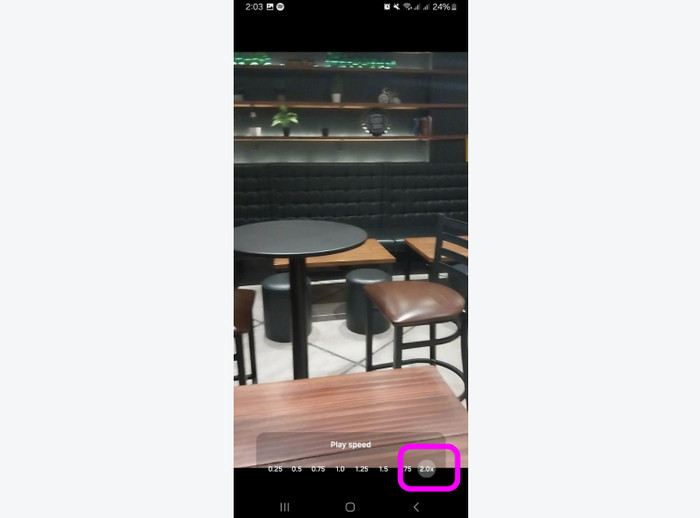
Μέρος 4. Συχνές ερωτήσεις σχετικά με τη δημιουργία βίντεο 2x ταχύτητας
-
Πώς βάζετε ένα βίντεο με ταχύτητα 2x στο Tiktok;
Ο ευκολότερος τρόπος για να επιταχύνετε το βίντεό σας στο TikTok 2x πιο γρήγορα είναι να κάνετε τη διαδικασία πατήματος και κρατήστε πατημένο στην αριστερή οθόνη. Ενώ πατάτε την οθόνη, το βίντεο θα αναπαράγεται με 2 φορές ταχύτερη από την αρχική ταχύτητα βίντεο.
-
Πώς μπορώ να αλλάξω το βίντεο του iPhone μου σε κανονική ταχύτητα;
Αν θέλετε να μετατρέψετε το βίντεό σας σε κανονική ταχύτητα, το μόνο που χρειάζεστε είναι να παίξετε το βίντεό σας και να πλοηγηθείτε στον ελεγκτή ταχύτητας. Στη συνέχεια, βάλτε το σε κανονική λειτουργία ρυθμίζοντας το ρυθμιστικό. Με αυτό, μπορείτε να αποκτήσετε την επιθυμητή ταχύτητα βίντεο.
-
Ποιο πρόγραμμα αναπαραγωγής βίντεο έχει ταχύτητα 2x;
Εάν θέλετε ένα πρόγραμμα αναπαραγωγής βίντεο με ταχύτητα 2x, μπορείτε να χρησιμοποιήσετε το Video Converter Ultimate. Διαθέτει λειτουργία αναπαραγωγής βίντεο που σας επιτρέπει να αναπαράγετε το βίντεό σας έως και 2 φορές πιο γρήγορα από τη μέση ταχύτητα.
Τυλίγοντας
Προς την κάντε ένα βίντεο 2x ταχύτητα, πρέπει να χρησιμοποιήσετε διάφορα προγράμματα. Ευτυχώς, αυτή η ανάρτηση παρείχε τις πιο αποτελεσματικές μεθόδους για να επιταχύνετε τα βίντεο. Επίσης, αν προτιμάτε να επιταχύνετε τα βίντεό σας στον υπολογιστή σας χωρίς καμία ταλαιπωρία, μπορείτε να χρησιμοποιήσετε το Video Converter Ultimate. Μπορεί να σας βοηθήσει να αλλάξετε την ταχύτητα του βίντεο από 0,125× σε 8× πιο αργή ή μεγαλύτερη από τη μέση ταχύτητα.
Περισσότερα από το Blu-ray Master
- Τα βίντεο επιτάχυνσης στο DaVinci Resolve Speed-Up Clip Feature
- Τα 9 καλύτερα χειριστήρια ταχύτητας βίντεο για Windows και Mac
- Οι πιο εύκολοι τρόποι για να επιταχύνετε ένα βίντεο στο iPhone
- Πώς να επιταχύνετε ένα βίντεο χρησιμοποιώντας το After Effects [Πλήρη βήματα]
- Τέσσερις εύκολες στην εκμάθηση μέθοδοι για την επιτάχυνση των βίντεο για το TikTok
- 3 υπέροχοι τρόποι για να επιταχύνετε ένα βίντεο για το Instagram με επίδειξη

